Регионалните кодове на Blu-ray са предназначени да позволят на доставчиците на съдържание да прилагат регионална ценова дискриминация и изключително лицензиране на съдържание. Така например знаем, че сезонът на филмите варира по света. Филм, пуснат през пролетта на Съединените щати, може да бъде пуснат през есента в Китай, а до есента Blu-ray форматът на този филм вече е пуснат в САЩ. За да предотврати навлизането на Blu-ray на пазара в различни сезони предварително, доставчикът на филми е създал райони за Blu-ray: регионален код. Blu-ray плейърът, продаван във всеки регион, може да гледа само Blu-ray дискове, направени за този регион (ако не е Blu-ray плейър без регион).
Разходка за Blu-ray регионален код – Регион A, Регион B, Регион C
По принцип регионалният код за Blu-ray използва букви (Регион A, Регион B, Регион C) вместо цифри (Регион 1, Регион 2, Регион 3), за да посочи конкретна зона.
Регион А: Северна и Южна Америка и техните зависимости, Тайван, Хонконг, Макао, Япония, Корея и Югоизточна Азия; изключва случаи, които попадат в регион C.
Регион Б: Африка, Близкия изток, Югозападна Азия, по-голямата част от Европа, Обединеното кралство, Австралия, Нова Зеландия и техните зависимости; изключва случаи, които попадат в регион C.
Регион C: Централна Азия, континентален Китай, Монголия, Индийския субконтинент, Беларус, Русия, Украйна, Казахстан, Молдова и техните зависимости.
Регион БЕЗПЛАТНО: Неофициален термин, означаващ „в световен мащаб“. Без регион не е официална настройка; дисковете, които носят символа БЕЗПЛАТЕН регион, или нямат зададени флагове, или имат зададени и трите флага (A, B & C). Трябва да се отбележи, че всички 4K UHD Blu-ray дискове са без региони.

Как да гледате Blu-ray от няколко региона на компютър
Тъй като повечето хардуерни Blu-ray плейъри, пуснати с ограничение на регионален код, това означава ли, че Blu-ray устройството, използвано от компютъра, също има ограничение на Blu-ray регионален код? Всъщност не. На компютър Blu-ray регионите се задават само в софтуера на Blu-ray плейъра, а не във фърмуера на устройството. Тъй като производителят на софтуер работи заедно с филмовата индустрия, за да наложи регионалното заключване и това е ограничено до 5 промени. Единственото, което се настройва през фърмуера е DVD регион.
След като знаем това, не е нужно да се тревожим, че фърмуерът на Blu-ray устройството ще бъде заключен за постоянно в един Blu-ray регион. Можем да възпроизвеждаме безброй многорегионални Blu-ray файлове в Windows, като нулираме брояча на софтуера на Blu-ray плейъра или премахнем регионалния код на Blu-ray, преди да възпроизведем диска в софтуера на Blu-ray плейъра.
Има само две неща, необходими за възпроизвеждане на Blu-ray диск в Windows.
• Вътрешно или външно Blu-ray устройство.
• Софтуер за Blu-ray плейър.
Ако нямате софтуер за Blu-ray плейър, CyberLink PowerDVD би бил добър избор да опитате. След 22+ години разработка, PowerDVD има най-голямата потребителска група и е най-добрият Windows Blu-ray плейър за всички тези години. Той може да възпроизвежда както нормален Blu-ray диск, така и 4K UHD Blu-ray диск. Когато обсъждаме „Как да възпроизвеждаме Blu-ray от няколко региона на Windows“ по-долу, вземаме PowerDVD като пример.
Вземете безплатна пробна версия на PowerDVD
PowerDVD ви позволява да промените регионалния код на Blu-ray до пет пъти. И така, как да премахнете това ограничение?
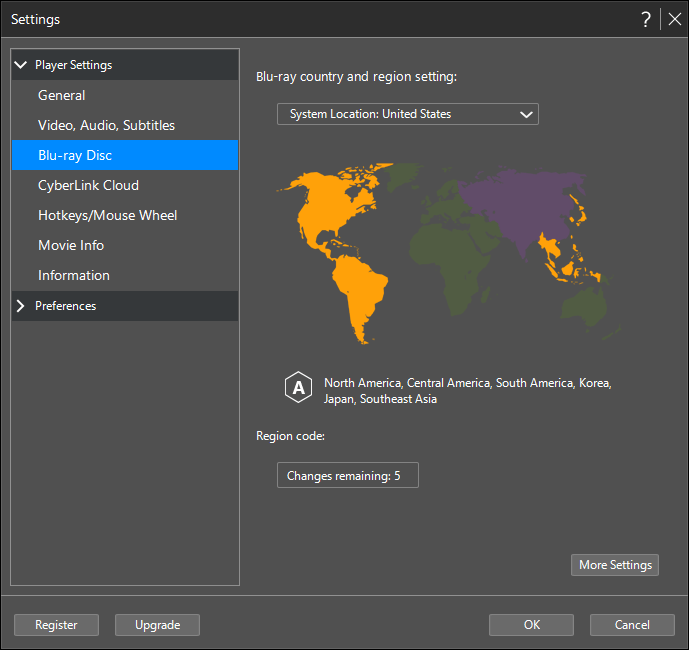
Метод 1. Променете лимита за нулиране на Blu-ray плейъра
Стъпка 1. Стартирайте PowerDVD.
Стъпка 2. Изтеглете и инсталирайте DVDFab Passkey Lite . Безплатно е.
Стъпка 3. Стартирайте DVDFab Passkey Lite и след това щракнете върху „Blu-ray Players Region“. Тук можете да промените регионалната настройка на PowerDVD с едно кликване. Това прави вашия софтуер за възпроизвеждане на Blu-ray по същество „без регион“.

Метод 2. Премахнете регионалния код на Blu-ray преди възпроизвеждане
Стъпка 1. Изтеглете и инсталирайте безплатния ключ за достъп – DVDFab Passkey Lite .
Стъпка 2. Стартирайте DVDFab Passkey Lite и след това щракнете върху „Blu-ray“ в Настройки. Тук можете да поставите отметка на „Премахване на RC (регионален код)“ и да потърсите регионалния код на вашия пакет Blu-ray диск.
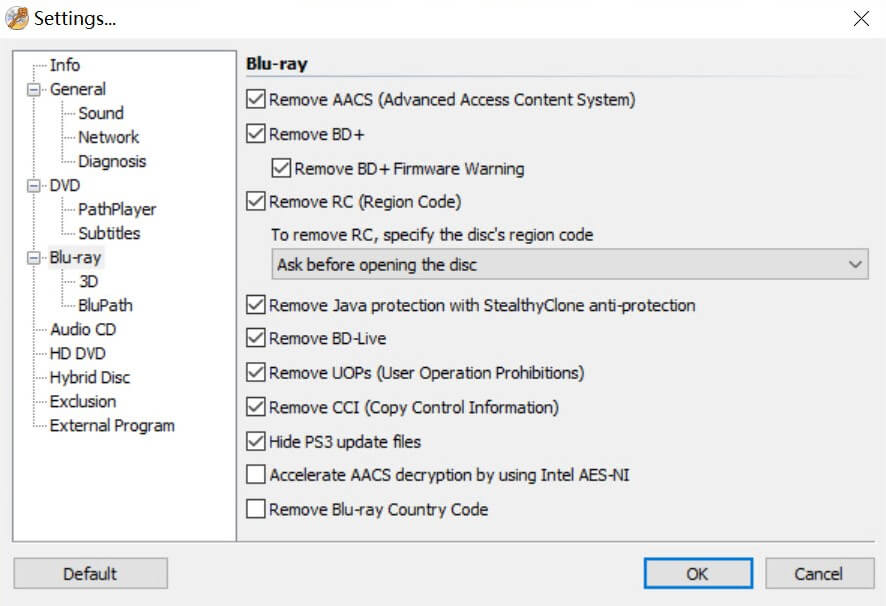
Стъпка 3. Стартирайте PowerDVD, за да се насладите на Blu-ray дискове от всеки регион.
Метод 3. Премахнете папката за брояч на PowerDVD
Метод 3 не е сертифициран. Четох от някои форуми и не съм сигурен дали наистина работи. Докато вече сте архивирали файловете, които ще изтриете, няма нищо лошо да опитате.
Стъпка 1. Отворете „C:\ProgramData\CyberLink\BDNAV“, ако сте на най-новата версия на Windows. Това е скрит файл по подразбиране (системните настройки могат да го покажат). Изтрийте „ris.ifo“ и Blu-ray регионът ще бъде нулиран.
Стъпка 2. Стартирайте PowerDVD и заредете Blu-ray диска.
Забележка: Някои ръководства ще пишат как да правите промени в „Regedit“. Не препоръчваме да правите това, защото може да причини неизправност на системата при неправилни работни условия.
Намерете безплатен Blu-ray плейър (хардуер), за да гледате Blu-ray по телевизията
За да възпроизвеждате неограничени Blu-ray дискове от различни региони по телевизията, ще трябва да закупите многозонов безплатен Blu-ray плейър. Изброихме някои от популярните. Можете да намерите повече сами в Amazon.
